- video
- Blu-ray / DVD
- Utility
-
Gratis verktøy
- På nett gratis
- Vannmerkefjerner gratis på nett
- Butikk
- Ressurs
Tipard MXF Converter er den profesjonelle MXF-konverteringsprogramvaren. Den har muligheten til å kryptere MXF / P2 MXF til et kompatibelt format for dine bærbare enheter eller redigere applikasjonen. I tillegg gjør det deg i stand til å justere videoeffekter og konvertere 2D-videoer til 3D-videoer.
Tipard MXF File Converter kan hjelpe deg med å konvertere MXF / P2 MXF til et populært video- og lydformat som MP4 / MKV / WMV / AVI / FLV / MOV og MP3 / WAV / FLAC og så videre for de fleste mediespillere og redigeringsprogramvare. Slik fungerer det:
Klikk på "Legg til fil (er)" for å importere MXF-filene du vil konvertere, det lar deg legge til filer og mapper.
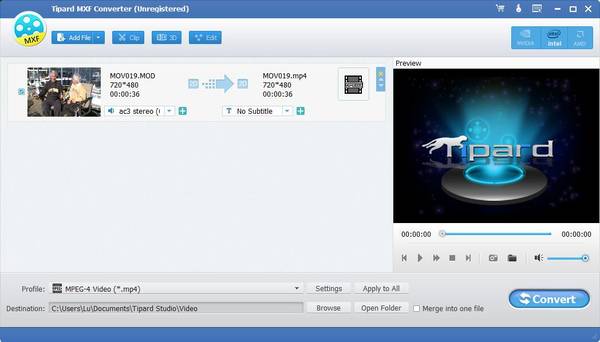
Klikk på "Profil" -pilen, og deretter kan du velge riktig format for utdatafil fra rullegardinlisten.
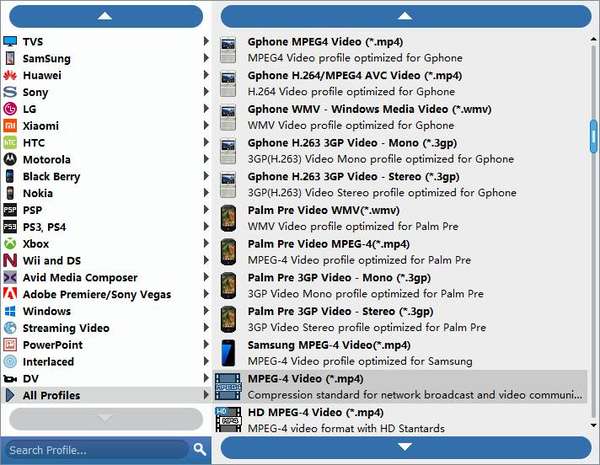
Etter å ha valgt utdataformatet, klikk "Konverter" for å starte MXF-konvertering. Med den avanserte akselerasjonsteknologien garanterer det at MXF-konverteringen vil bli ferdig på kort tid.
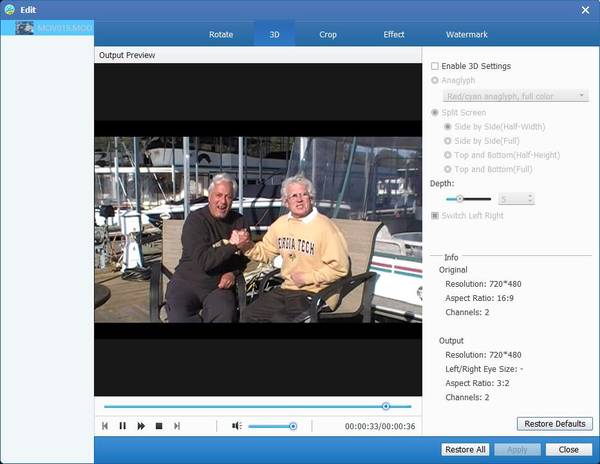
Klikk på "Rediger" -knappen på topplisten, og klikk deretter på "Effekt".
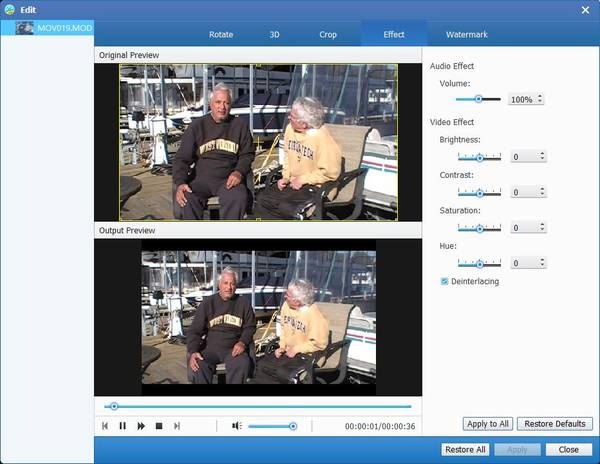
I redigeringsvinduet "Effekt" kan du justere Lysstyrke, Kontrast, Metning og Hue ved å dra glidebryteren for hver parameter eller direkte legge inn verdien i tekstområdet.
Klikk på "Rediger" -knappen og velg "Lyd". Deretter kan du dra skyveknappen for volum for å stille inn lyden av MXF-filer.
Klikk på "Rediger" -knappen på topplisten, og klikk deretter "Klipp".
Du kan dra skyveknappen for å angi start- og sluttpunktet eller angi direkte verdien i boksen.
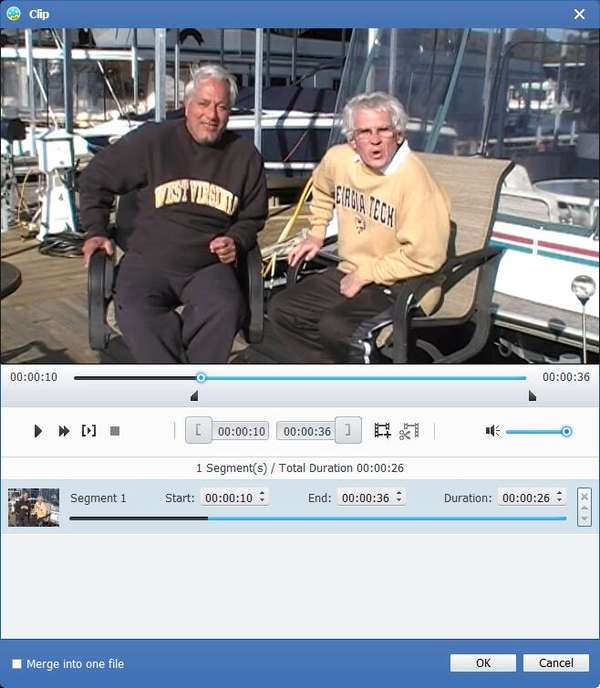
Tilbake til hovedgrensesnittet, kan du velge klippene du vil slå sammen. Etter at du har valgt alle klippene du trenger, kan du klikke på "Flett inn i en fil" ved siden av "Konverter" -knappen for å slå sammen videoene.
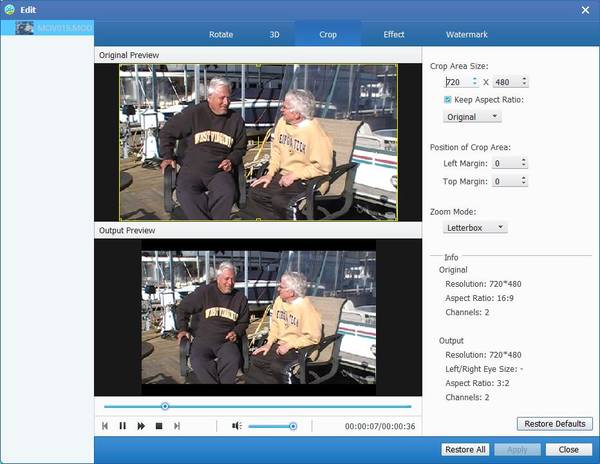
Velg "Opprettholder forhold", du får fire valg, "Original", "Beskjæringsareal", "16: 9" og "4: 3." Og du har lov til å justere posisjonen til beskjæringsområdet og zoommodusen .
Den beste MXF-filkonverteringsprogramvaren har en innebygd spiller, slik at du kan forhåndsvise MXF-videoen. Klikk på "Play" knappen og videoen vil bli spilt i forhåndsvisningsvinduet. I tillegg klikker du bare på "Kamera" -ikonet, du kan ta et øyeblikksbilde av øyeblikket.
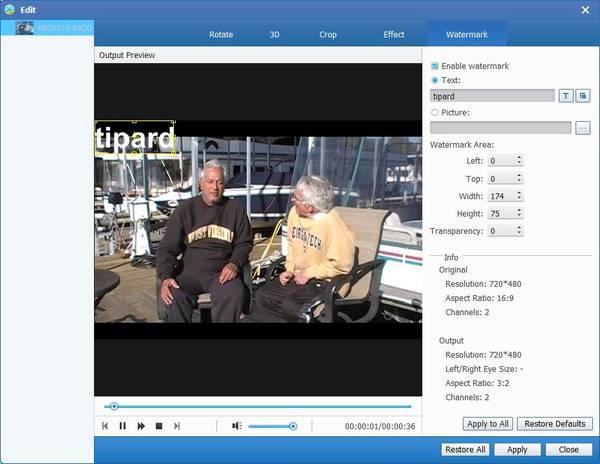
Klikk på "Rediger"> "Vannmerke", du kan legge til ditt personlige vannmerke til utgangsvideoen.